Die Gmail-Seitenleiste entrümpeln: Eine Schritt-für-Schritt-Anleitung
Nutzen Sie Gmail schon seit einiger Zeit, kann die Seitenleiste schnell unübersichtlich werden. Unbenutzte Labels, alte Chat-Nachrichten von Hangouts und der neue Google Meet-Bereich tragen dazu bei. Hier erfahren Sie, wie Sie Ihre Gmail-Seitenleiste im Web aufräumen können.
Bevor wir starten: Ja, Sie können die Seitenleiste mit dem Hamburger-Menü minimieren, aber das behebt nicht das eigentliche Problem. Wir wollen die Unordnung dauerhaft beseitigen.
Beginnen wir damit, die Bereiche für Hangouts Chat und Google Meet zu deaktivieren. Diese nehmen unnötig Platz im unteren Teil der Seitenleiste ein.
Gehen Sie zu Ihrer Gmail-Startseite im Web. Klicken Sie auf das Zahnradsymbol für die Einstellungen, das sich oben rechts in der Symbolleiste befindet.

Wählen Sie nun die Option „Alle Einstellungen aufrufen“.

Wechseln Sie zum Reiter „Chat und Meet“.

Um den Hangouts-Chat zu deaktivieren, wählen Sie im Abschnitt „Chat“ die Option „Chat aus“.
Um Google Meet auszublenden, wählen Sie die Option „Meet-Bereich im Hauptmenü ausblenden“. Diese Funktion wird eventuell nicht sofort verfügbar sein, da Google sie schrittweise einführt. Haben Sie etwas Geduld.
Klicken Sie dann auf „Änderungen speichern“.

Gmail wird neu geladen, und die Bereiche für Hangouts Chat und Google Meet sind nun verschwunden.

Wenden wir uns nun der oberen Hälfte der Seitenleiste zu, den Labels.
Kehren Sie zu den Gmail-Einstellungen zurück, indem Sie wieder auf das Zahnradsymbol klicken. Navigieren Sie zum Abschnitt „Labels“.
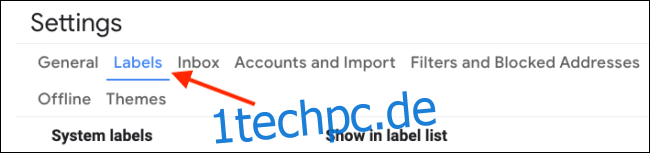
Beginnen wir mit den Systemlabels. Wenn Sie Standardlabels, die Sie selten nutzen, ausblenden möchten, klicken Sie auf „Ausblenden“ oder „Bei Ungelesen anzeigen“.
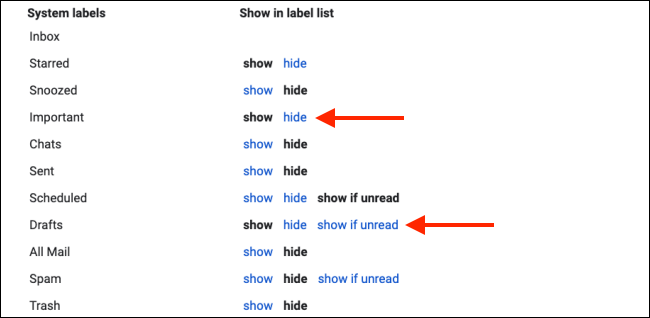
Keine Sorge, ausgeblendete Labels sind nicht verloren. Sie werden alle angezeigt, wenn Sie auf die Schaltfläche „Mehr“ klicken.
Sie können Labels wie „Entwürfe“, „Spam“ oder „Papierkorb“ ausblenden und später über das „Mehr“-Menü darauf zugreifen.

In der Liste der Kategorien können Sie einzelne Kategorien oder den gesamten Abschnitt aus der Seitenleiste ausblenden.

Werfen Sie zuletzt einen Blick auf den Abschnitt „Labels“. Hier befinden sich alle Labels, die Sie im Laufe der Zeit erstellt haben. Wenn Sie ein Label nicht mehr benötigen, können Sie es mit der Schaltfläche „Entfernen“ löschen (Ihre Nachrichten bleiben erhalten).
Falls Sie Labels selten nutzen, klicken Sie auf „Ausblenden“ oder „Bei Ungelesen anzeigen“.

Führen Sie dies für alle Ihre Labels durch. Auch hier gilt: Ausgeblendete Labels sind über die Schaltfläche „Mehr“ zugänglich.
Aus unserer langen Liste von System- und persönlichen Labels konnten wir die Seitenleiste auf vier wesentliche Labels reduzieren.
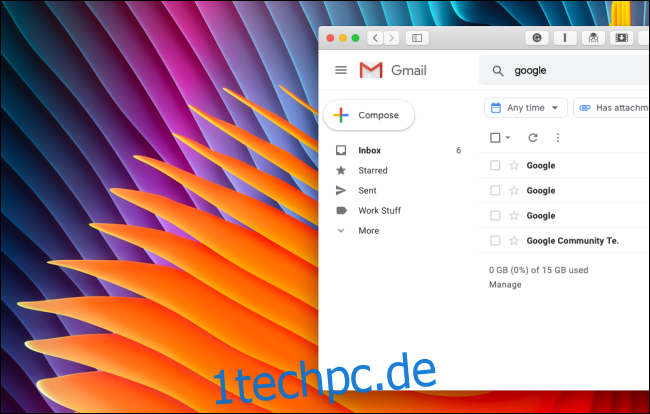
Sieht das nicht viel übersichtlicher aus!
Möchten Sie Gmail noch weiter personalisieren? Dann lesen Sie unsere Anleitung zur individuellen Anpassung von Gmail im Web.